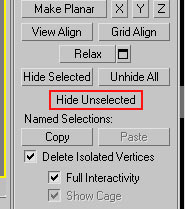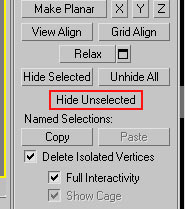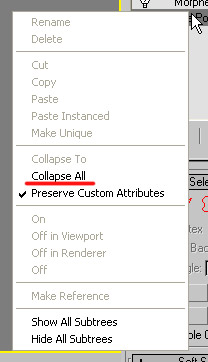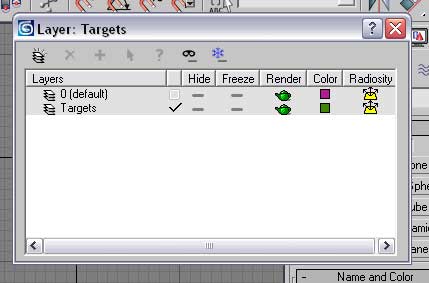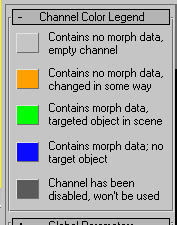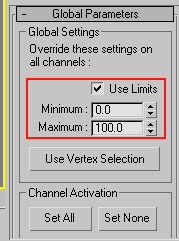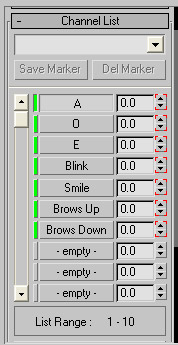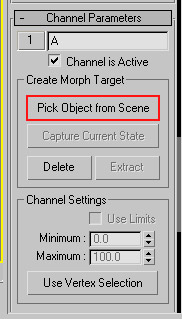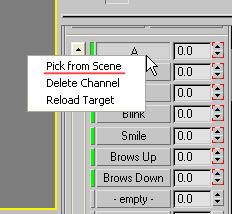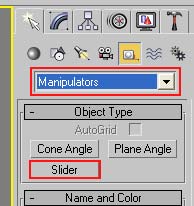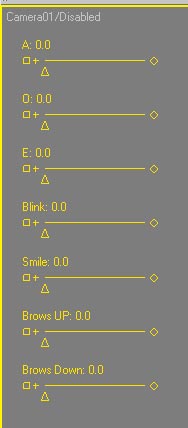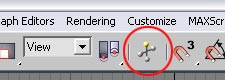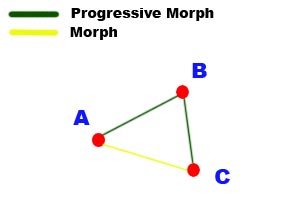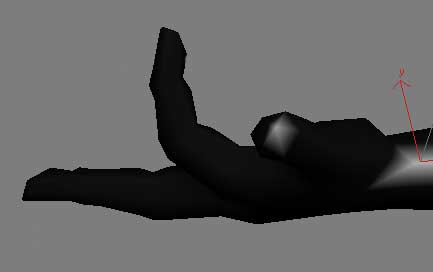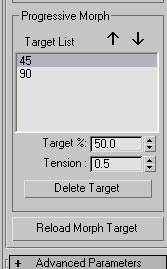7. Открываем свиток Channal List и попорядку назначим наши цели каналам морфинга.
Это можно сделать двумя способами - либо, выбрав нужный канал нажимать кнопку
Pick Object From Scene, в свитке Channel parameterss, а затем щёлкать по объекту...
...либо просто нажимаем правой кнопкой мыши по нужному каналу,
затем Pick from scene и по нужной цели.
Всё. Морфинг готов. Если вы сейчас будете менять значение то увидите, что ваш персонаж ожил :) В свитке Advanced Parameters вы можете выбрать нужную вам амплитуду.Советую вам цели сразу не удалять, т.к всегда приходится их редактировать. Если вам что то не понравилось вы всегда можете их подправить, а потом нажать правой кнопкой на соответствующем канале и выбрать Reload target.
Теперь для удобства использования каналов, привяжем их к Слайдерам.
8. В панели Creat выбирете Helpers >> Manipulators >> Slider.
Создайте нужное кол-во слайдеров.
9. Разместите их в сцене(обычно это левый верхний угол,
координаты первого X positon 0,03; Y - 0,1). В панели modify
назовите их именами ваших эмоций.
Теперь их надо привезать через Wire Parameters к каналами морфинга. Делается это следующим образом:
1. Щёлкаем правой кнопкой по слайдеру, затем выбираем Wire parameters. В появившемся меню делаем следующую последовательность: Object(slider) >> value >> щёлкаем по модели >> Modified Object >> Morpher >> нужный канал.
2. Щёлкаем на двухстороннюю связь(стрелки в обе стороны). И всё. Сделайте то-же самое со всеми слайдерами. Но учтите, теперь ключи анимации будут делать именно слайдеры, а не объект с морфом. С одной стороны удобно, с другой нет - решать вам, я лично справляюсь.
Управлять морфингом стало значительно легче. Нажимаем кнопку
Select and Manipulate на главной панели и двигаем нужный нам
ползунок. Теперь всё зависит от вашей фантазии. Нажимаем Auto Key
и делаем всё, что нам вздумается. Замечу, что при смешивании каналов
получаются очень убедительные выражения лица.
Progressive Morph
В конце хотелось бы немного рассказать о Progressive Morph. Видите ли,
морфинг происходит по простой траектории, т.е из точки А в точку C он
пойдёт по самой короткой траектории, именно тут нам пригодится
прогрессивный морф. Суть заключется в промежуточных целях.
Долго говорить не буду, просто покажу на картинках, после
некоторой практики у вас всё получится.Рассмотрим движение
указательного пальца:
1.Скопируем два раза исходное положение руки.
2.В первой цели сделаем положение пальца
на 45 градусов, во второй на 90. Так их и
назовите "45" и "90" для простоты использования.
3.Попробуйте сначала назначить только цель 90. Видите как палец не реалистично прошёл по прямой в конечное положение.
4.Теперь на этот же канал назначте цель 45. В самом низу вкладки Channel Parameters
есть пункт Progressive Morph, он нам и нужен, вы увидите список ваших целей.
Здесь вы можете выставить в процентах порядок их следования. Нам нужно
что бы палец сначала согнулся в положение 45, значит устанавливаем значение
50. Положению 90 соответственно устанавливаем значение 100. Попробуйте
теперь ваш морфинг. Значительно лучше неправдали. Таким образом что бы
добиться реалистичности, проходных целей может быть и три и пять и 10...
В зависимости от сложности.Если вы сразу задумали прогрессивный морф,
то можно подряд на канал назначить нужные цели в порядке их следования.
Ну вот и всё. Надеюсь мой урок помог вам. Скоро вы сможете оживить любую модельку. Помните, чем больше вы посидите над каждым каналом, тем убедительнее будут ваши эмоции. Не в коем случае не ровняйтесь на мою модель, я лиш хотел раскрыть вам суть. Старайтесь двигать не только губами, веками и тд,но и мышцами всего лица. Посмотрите в зеркало. В помощь предлагаю картинку с эмоциями и мои сценки с готовыми морфами, для прощупывания. Удачи.